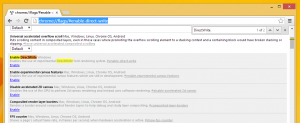Skift ikon for hurtig adgang i File Explorer i Windows 10

Hurtig adgangsplaceringen er en ny mappe i Windows 10's File Explorer. Det er her Explorer åbner som standard i stedet for denne pc. Hurtig adgang viser seneste filer og hyppige mapper i en enkelt visning. Du kan også fastgøre forskellige steder i Hurtig adgang. Det, du ikke kan gøre, er at ændre selve ikonet for Hurtig adgang-mappen. Windows 10 tillader dig ikke at tilpasse det ved hjælp af GUI, men du kan gøre det med en simpel Registry tweak.
Som standard bruger Windows 10 et blåt stjerneikon til mappen Hurtig adgang. Det ser ud som følger:
Hvis du ikke er tilfreds med standardikonet, der bruges til den pågældende mappe, er der en måde at ændre det til et hvilket som helst ikon, du ønsker. Her er hvordan.
Skift ikon for hurtig adgang i File Explorer i Windows 10
Dette kan gøres med en Registry tweak. Følg nedenstående trin.
- Åben Registreringseditor.
- Gå til følgende registreringsdatabasenøgle:
HKEY_CURRENT_USER\SOFTWARE\Klasser\CLSID
Tip: Sådan springer du til den ønskede registreringsnøgle med et enkelt klik.
- Her skal du oprette en ny undernøgle med navnet {679f85cb-0220-4080-b29b-5540cc05aab6}.
- Under undernøglen {679f85cb-0220-4080-b29b-5540cc05aab6} skal du oprette en ny undernøgle DefaultIcon. Se følgende skærmbillede:
- Under DefaultIcon skal du indstille standard (tom) strengværdi til højre til den fulde sti til den ikonfil, du vil indstille. For eksempel har jeg den gamle version af ikonet Hurtig adgang. Dette ikon blev brugt i nogle ældre Insider Preview-versioner af Windows 10:
- Når dette er gjort, genstart Explorer-skallen eller log ud og log ind igen til din brugerkonto. Hvis det ikke hjælper, Opdater ikoncachen.
Voila, File Explorer-appen bruger dit brugerdefinerede ikon i stedet for standardikonet.
Før:
Efter:
I stedet for den fulde sti til ikonfilen kan du bruge ikoner fra systemfiler. For eksempel, hvis du indstiller strengparameteren til følgende værdi:
imageres.dll,-1024
Så bliver ikonet sat til det gode gamle Favorites-ikon. Se skærmbilledet:
Se nu hvordan omdøb mappen Hurtig adgang i Windows 10.